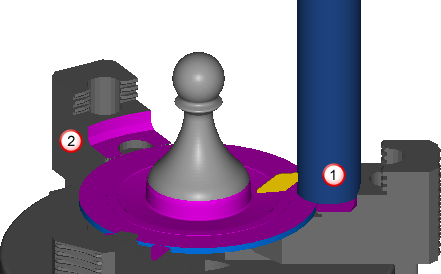Se pueden utilizar portaherramientas de cabezal de torneado en FeatureCAM y realizar operaciones de cilindrado y de mandrinado en máquinas de fresado.
Por ejemplo, en la siguiente imagen, la pieza se mecaniza rotando la herramienta alrededor del bloque.
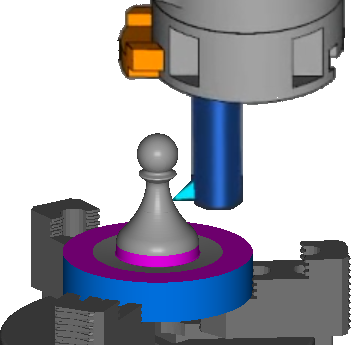
Es compatible con el indexado de 4 ejes, pero no con el posicionamiento de 5 ejes.
Para crear figuras de cabezal de torneado:
- Cree una configuración en el centro de la rotación del cabezal de torneado para que la herramienta gire alrededor del eje Z de la configuración.
- En el plano XZ, defina el perfil de la figura torneada con una curva.
- Cargue el complemento de TurningHeadCS.dll en el cuadro de diálogo de Complementos macro.
- En el asistente de Figura nueva, en la sección de Desde figura, seleccione Usuario y haga clic en Siguiente.
Se abre la página de Figura definida por el usuario.
- En la lista de Figuras registradas, en la sección de Complementos macro, seleccione Turn Head [cabezal de torneado] y haga clic en Siguiente.
Se abre la página de Curvas.
- Seleccione la curva en la ventana de gráficos y haga clic en Añadir de las entidades seleccionadas
 .
.
- Haga clic en Siguiente para abrir la página de Posición.
- Haga clic en Siguiente para abrir la página de Figura definida por el usuario.
- Configure los parámetros para definir la figura. Para cambiar un parámetro, haga clic en su nombre, seleccione una opción de la lista de Nuevo Val y haga clic en Configurar.
Profile [perfil] — Seleccione una curva para definir el perfil de la figura de torneado.
Toolpath Type [tipo de trayectoria] — Indique si se desea crear una figura de diámetro interior (ID) o exterior (OD).
Rough Stock Curve [curva del bloque de desbaste] — Seleccione la curva que define el límite de la trayectoria de la figura. Si no se configura, se mecaniza hasta el límite del bloque.
Rough Pass [pasada de desbaste] — Seleccione Verdadero para incluir una operación de desbaste.
Finish Pass [pasada de acabado] — Seleccione Verdadero para incluir una operación de acabado.
Cycle Type [tipo de ciclo] — Seleccione el tipo de ciclo.
En los ciclos de Turn [cilindrado], la herramienta de desbaste avanza por el eje Z mientras que baja por el eje X.
En los ciclos de Face [refrentado], la herramienta de desbaste avanza desde el exterior de la pieza hacia el centro mientras que baja en la dirección Z negativa.
Cut Direction [dirección de corte] — Seleccione la dirección en el eje Z en la que desea mecanizar la figura.
U Axis Sign [signo del eje U] — Seleccione la dirección del eje U en la que se mecaniza la figura.
- Haga clic en Finalizar para crear la figura de Turn Head [cabezal de torneado] y cierre el cuadro de diálogo.
- Cuando se utilizan dos herramientas en el cabezal de torneado, cree una figura independiente para cada herramienta con U Axis Sign [signos del eje U] opuestos.
- Utilice el cuadro de diálogo de Selección de bloque de herramienta para configurar el sólido del bloque de herramienta como bloque de herramienta de las herramientas de torneado.
- En ocasiones puede ser necesario ajustar el Punto inicial y el Punto final en la pestaña de Torneado del cuadro de diálogo de Propiedades de Turn Head en cada operación para que la herramienta no colisione con la pieza al principio o al final de la trayectoria.
- Ejecute una simulación para detectar colisiones.
La rotación de la herramienta no se representa en la simulación, pero se comprueba si la herramienta colisiona. Por ejemplo, en esta imagen se ve cómo la herramienta ha colisionado con la abrazadera en
 ; puede verse otra colisión en
; puede verse otra colisión en  .
.